联系人:徐经理
电话:15115198396
手机:15115198396
邮箱:2964351897@qq.com
地址:会同县林城镇李园路西城区24栋1楼(邮政对面)
网址:www.htmckj.com

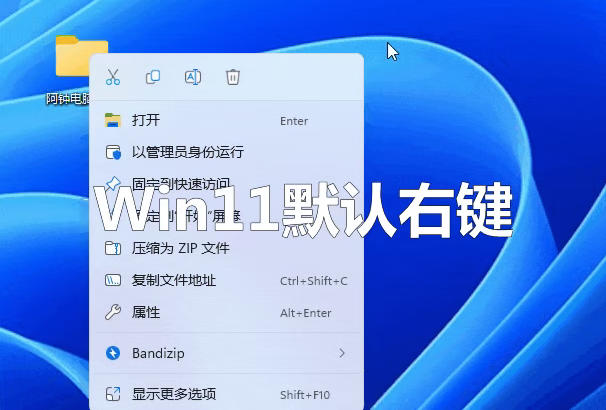
- 简单几步把Win11右键菜单改成 Win10经典风格
网上很多人吐槽window11没有win10好用,主要是说交互逻辑复杂化,特别是右键菜单,把常用功能(如解压缩、重命名)被隐藏至二级菜单,需多一步点击“显示更多选项”。其实只需按住 Shift + 右键,就会显示 Win11完整菜单项,和window 10的右键内容一样

如果觉得按shift太麻烦,也可以通过简单几步,将 Windows 11 右键菜单恢复为 Windows 10 经典风格的方法
方法一:注册表脚本法(安全简便,可重复使用)
一、创建注册表文件
1、桌面右键 → 新建一个文本文档。
2、复制以下内容到文件中:
Windows Registry Editor Version 5.00
[HKEY_CURRENT_USER\Software\Classes\CLSID\{86ca1aa0-34aa-4e8b-a509-50c905bae2a2}\InprocServer32]
@=""
3、将文件另存为【WIN10风格右键.reg】(务必修改扩展名为reg),保存类型为:所有文件(*.*)。
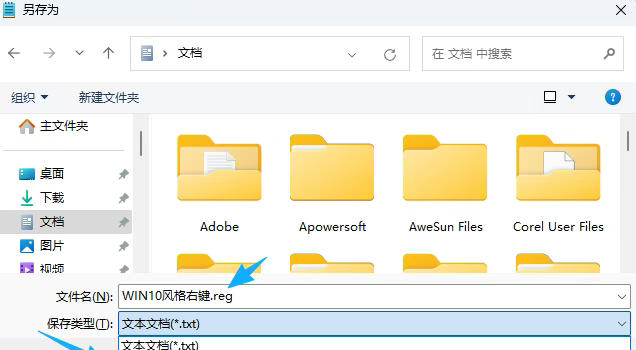
二、导入注册表
1、双击 【WIN10风格右键.reg】文件 → 选择【是】 → 点击【确定】。
2、重启系统生效。
PS:如果不想重启也可以通过重启资源管理器生效;
按 Ctrl+Shift+Esc打开任务管理器 →在进程中找到【Windows 资源管理器】 → 右键选择【重新启动】。
方法二:命令提示符法(快速高效)
1、按【win+R】打开运行,输入cmd回车,在打开的命令提示窗口。
2、在命令提示窗口里,粘贴以下命令后按回车执行:
reg add "HKCU\Software\Classes\CLSID\{86ca1aa0-34aa-4e8b-a509-50c905bae2a2}\InprocServer32" /f /ve
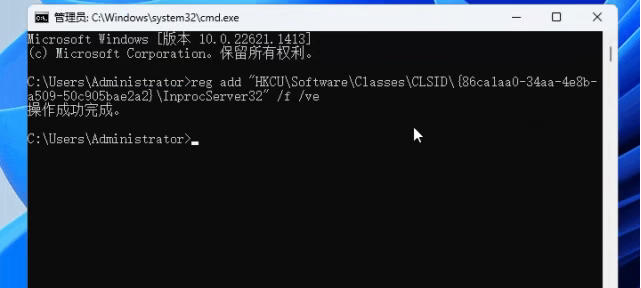
2、显示“操作成功完成”后,继续执行【重启资源管理器】的命令:
taskkill /f /im explorer.exe & start explorer.exe
PS:用此方式更快捷,如果运行提示错误,建议核对一下是否有输错字符。
三、若需还原为回 Win11 样式,任选以下一种方法:
方式一:
1、按【win+R】打开运行,输入cmd回车,在打开的命令提示窗口;
2、在命令提示窗口里,粘贴以下命令后按回车执行:
reg delete "HKCU\Software\Classes\CLSID\{86ca1aa0-34aa-4e8b-a509-50c905bae2a2}" /f
3、重启或重启资源管理器后生效。
方式二:手动删除注册表项:
1、按【win+R】打开运行,输入regedit回车。
2、可以通过按ctrl+F打开查找,搜索86ca1aa0-34aa-4e8b-a509-50c905bae2a2这个项。
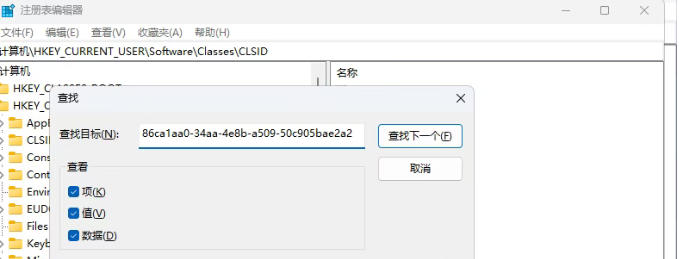
3、核对位置是不是 HKEY_CURRENT_USER\Software\Classes\CLSID\{86ca1aa0-34aa-4e8b-a509-50c905bae2a2}。
4、核对没问题可以右键选择删除。
5、重启或重启资源管理器后生效。
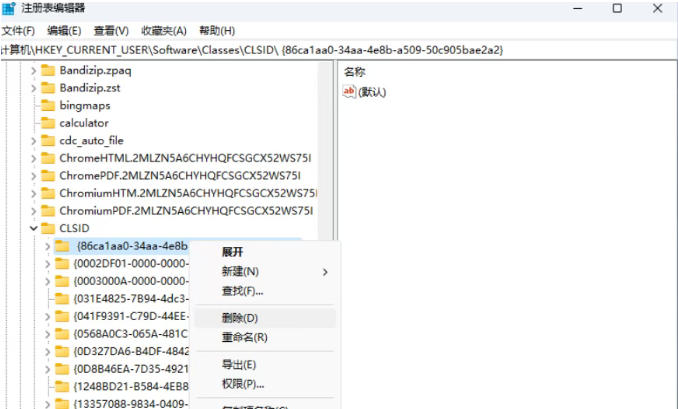
Windows10已经停止服务了,未来Window生态中的软硬件产品都是优先适配window11,个人建议还是尽早升级window11升级。还有哪些功能操作是win11不如win10好用的,欢迎在留言区里分享交流。

